Windows 8系統推出的全新的”開始“屏幕界面作為登陸後的默認界面,采用扁平化的Metro設計風格。但這一界面很多人不喜歡,他們更希望登陸後默認進入桌面。這該如何設置呢?
步驟
首先如果是windows8.1則在右下角的win圖標上點擊鼠標右鍵,或者使用快捷鍵“Win鍵+X”調出菜單,選擇“控制面板”。
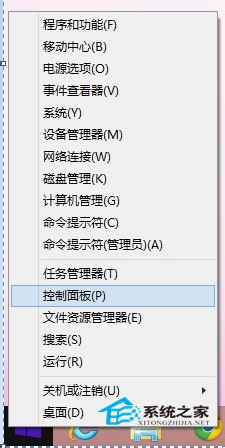
在控制面板中點擊【外觀和個性化】。
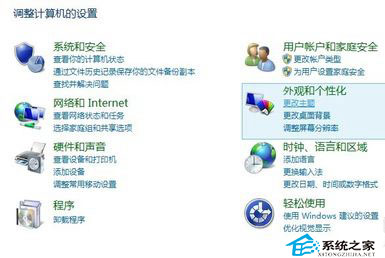
再點擊【更改主題】。
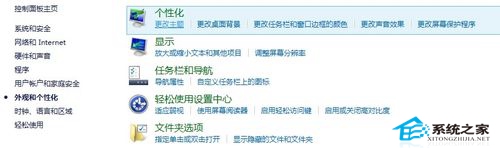
點擊界面右下角的【任務欄和導航】。
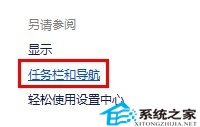
點擊<導航>這個頁簽,然後可以看到選項“當我登錄或關閉屏幕上的所有應用時,轉到桌面而不是“開始”屏幕”,勾選這個選項後,點擊【確定】。
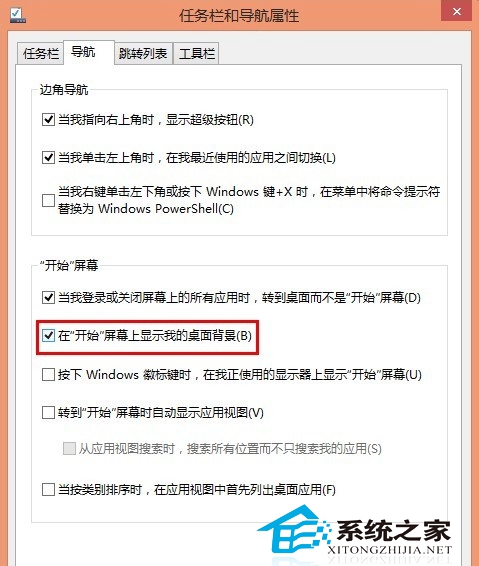
完成上述設置後,我們重新啟動電腦,就會默認進入“桌面”了,而不是陌生的“開始”屏幕。如果你也是用Win8系統但更喜歡默認顯示桌面,那就操作起來吧。